
Copie une image numérisée comme tampon.
Les lettres ou les images que vous utilisez fréquemment peuvent être enregistrées.
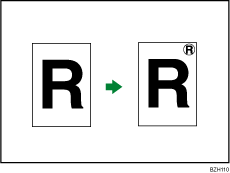
![]()
Vous devez enregistrer un tampon utilisateur avant d'utiliser cette fonction. Pour plus d'informations, reportez-vous à « Enregistrer un tampon utilisateur ».
Vous ne pouvez pas utiliser le Bypass avec cette fonction.
Il n'est possible d'apposer qu'un seul message à la fois.
Position du tampon et orientation de l'original
La position du tampon utilisateur change selon l'orientation dans laquelle vous placez les originaux.
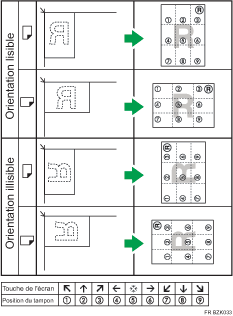
![]() Appuyez sur [Éditer/Tampon].
Appuyez sur [Éditer/Tampon].
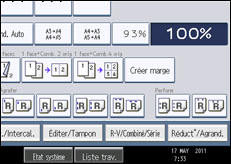
![]() Appuyez sur [Tampon].
Appuyez sur [Tampon].
![]() Appuyez sur [Tampon utilisateur].
Appuyez sur [Tampon utilisateur].
![]() Sélectionnez le tampon requis.
Sélectionnez le tampon requis.
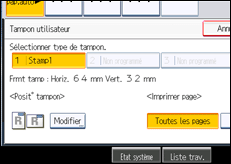
Vous pouvez modifier la position du tampon.
![]() Appuyez sur [Toutes les pages] ou [1ère page uniq.] pour sélectionner la page à imprimer.
Appuyez sur [Toutes les pages] ou [1ère page uniq.] pour sélectionner la page à imprimer.
![]() Après avoir défini tous les paramètres, appuyez sur [OK].
Après avoir défini tous les paramètres, appuyez sur [OK].
![]() Appuyez sur [OK].
Appuyez sur [OK].
![]()
Vous pouvez modifier les paramètres de Tampon utilisateur sous Tampon dans Outils utilisateur. Pour plus de détails sur Tampon, reportez-vous à « Tampon ».